iphoneのタッチパネル不良によりパスコードが入力できない。または、入力しにくい。困った。
そこで今回は、スマホのタッチパネルが不良になったときの対処法について考えてみます。
タッチパネル不良でいいたいこと

スマホ(iphone)のタッチパネル不良により、パスコード画面でパスコードの入力ができない。または入力しにくい。
数回やると何とかうまく反応して、なんとかパスコード入力ができる。でも正直、イライラ。
今回はこれを改善する方法を考えてみます。

なんで修理しないの?ということは後で
-PR-
最終的な結論は最後
時系列に話していきます。そのため結論は最後とします。一読して理解してください。
私のタッチパネル不良ケース
2022年10月ころ、iphoneの最初に入力するパスコード画面で⑨の部分をタップしても反応しない。または、反応しにくい不具合が起こりました。
これにより、パスコードを一発で入力できず困りました。
■イメージ図
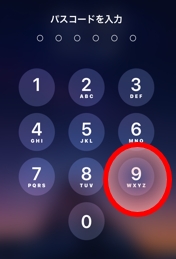
タッチパネル不良はハードの故障みたい

正直、タッチパネルのある部分が反応しにくい。ショップやapple専門店に電話で問い合わせた結果、やっぱりタッチパネル自体の故障みたいです。
私の分析ではそう結論付けました。
問題は修理保証期間

iphoneの機種変更をして1年ちょっと。新機種にして1年ちょっと経ったところでタッチパネルの不良が起こりました。
新品だし、どうせ2年くらいは壊れないだろうと安心していました。
なので修理保証期間はぜんぜん気にしていませんでした。これが今回裏目に出ました。appleの専門店に問い合わせたところ、以下の回答がありました。
「タッチパネルの不良みたいですね」
「タッチパネルの修理代は19800円になります」
「お客様の保証期間は1年で保証期間が過ぎているので修理は有料となります」
appleの専門店の回答は確かにその通り。問題は新機種にしてから1年が過ぎたときにハードが壊れたことです。
2年待つにはある程度時間がある。かといって高額な修理代は払いたくない。困りました。

1年ちょっとで壊れるなんてソニータイマーかよ!
と言いたい。
タッチパネル不良のよい代替え案はないか

修理が無償ならもちろんタッチパネルの修理がしたい。でも今回は保証期間が過ぎてしまったので有料。
また、高額な修理代は払いたくないと思いました。でも、パスコードが一発で入力できないのは不便。
どうしようか悩みました。

そこで、私ひらめきました。
「タッチパネルのある部分の反応が悪いなら、その部分を使わなければいいじゃん!」と思いました。
私の場合、パスコード入力画面の数字の⑨の部分の反応が悪い。
また正直いうと、パスコードで数字の⑨を使っている。
それならパスコード画面で反応の悪い⑨は使わず別の数字を使えばいいじゃんと思いました。

俺って頭いい

自画自賛
要はパスコードを変更して、数字の⑨を使わないければよいと考えました。
そう思ったので実際にやってみました。
パスコード変更による対応はうまくいった

パスコードで数字の⑨を使わないようにパスコードを変更しました。
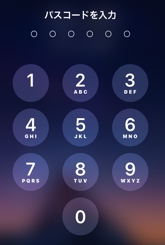
パスコードで数字の⑨を使わず、タッチパネルの不良個所をタップしないようにパスコードを変更したので、一発でパスコード入力ができるようになりました。
(そりゃそうだ)
このおかげでパスコードを何回も入力するというイライラが解消されました。
応急処置としてはgoodです。

タッチパネルの不良によるパスコード入力の結論

タッチパネルのある部分の不良によりパスコードが簡単に一発で入力できない。
このようなときの改善策、応急処置ですが「パスコードを変更する」ことをおすすめします。
もちろん変更したパスコードはタッチパネルの不良個所を使わないこと前提ですが。これをやれば、いちおう応急処置はできます。
何回もパスコードを入力する手間が省けます。要は頭を柔軟にして対処しましょうということです。

これにより私はパスコード入力でのイライラが減りました
この技はタッチパネル不良のとき覚えておくと便利

今回、この記事はパスコードに限定しています。でも、これはほかのことでも利用できます。
例えばホーム画面でも。私の例でいえばホーム画面でパスコード画面の⑨の部分の反応が悪い。
そりゃそうだ。タッチパネルのある部分がおかしいのだから。ハード的な問題だから。
ホーム画面のアプリ操作でやりにくいなら数字の⑨にあるアプリを別の場所に移動して、あまり使わないアプリを数字の⑨の部分に置けばよい。
そうすればホーム画面の操作で不満はずいぶん解消されると思います。
この技、そういうときにも使えるのでタッチパネル不良のとき覚えておきましょう。
まとめ
タッチパネル不良によりパスコード入力画面で数字の⑨の入力がしにくい。困った。改善策としてパスコード変更をして、数字の⑨を使わないようにしました。
この改善のおかげで何回もパスコード入力をするイライラが減りました。
この記事がスマホのタッチパネル不良のときの対処法のお役になればと思います。
●最後まで読んでいただきありがとうございました。
おしまい


